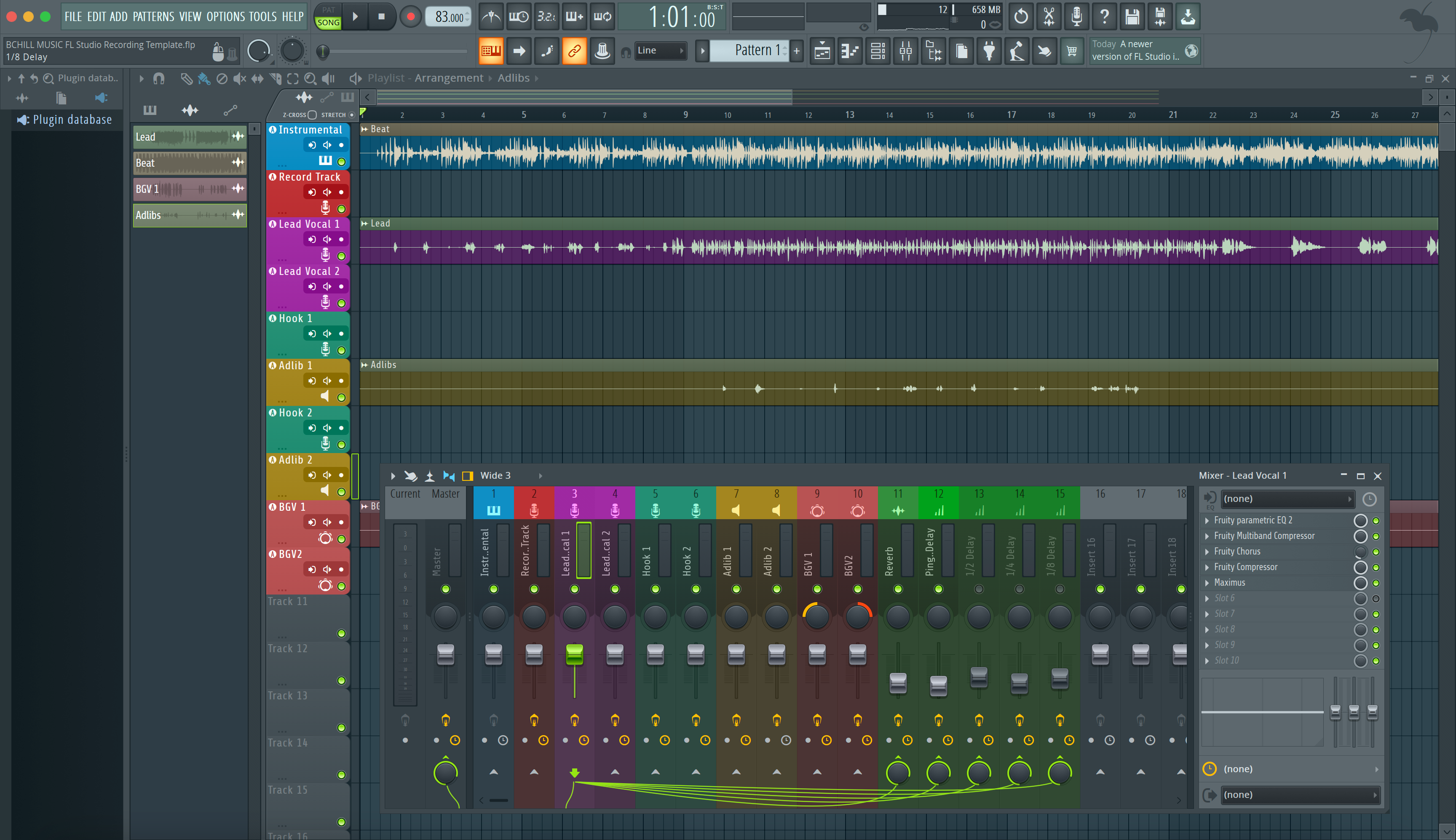Modelos de gravação permitem que o FL Studio abra em uma sessão pronta para gravação—faixas vocais, retornos, cores e roteamento pré-configurados. Este guia mostra como instalar arquivos de modelo, fazê-los aparecer em Novo a partir do modelo, definir uma sessão padrão e organizar tudo no Navegador. Você também criará um layout focado em vocais que grava com baixa latência, se adapta a batidas de duas faixas e exporta versões limpas na primeira tentativa.
Se você também quer um ponto de partida tonal que caia direto no seu template, explore os presets vocais do FL Studio e depois ajuste os thresholds, bandas de de-ess e níveis de envio para seu microfone e ambiente.
I) O que significa um “template de gravação” no FL Studio
No FL Studio, um template é um arquivo de projeto (.flp) salvo em uma pasta especial “Templates”. Tudo nessa pasta aparece em Arquivo → Novo a partir do template. Você também pode escolher um template padrão para que o FL Studio sempre abra no seu layout de gravação. Além dos templates, o FL Studio suporta Estados de Faixa do Mixer reutilizáveis (.fst) e racks Patcher — ótimos para manter cadeias consistentes entre projetos.
II) Os dois caminhos de instalação (use um ou ambos)
- Caminho A — Menu Template: coloque um projeto (.flp) dentro do diretório Templates do FL. Ele aparecerá em Novo a partir do template, e você pode defini-lo como sua sessão padrão.
- Caminho B — Pasta do Navegador: mantenha uma pasta pessoal “Templates” em qualquer lugar, adicione-a em Configurações de arquivo → Pastas extras de busca do Navegador e dê duplo clique no seu projeto master para iniciar a partir dele. Isso é perfeito quando você mantém templates em um drive externo ou na nuvem.
III) Instale via o menu Template (método clássico)
- Abra seu master .flp (ou crie um projeto limpo que queira reutilizar).
-
Salve na pasta Templates: use Arquivo → Salvar como… e navegue até o diretório de Templates do FL Studio. Se não souber o caminho, abra Configurações de arquivo e clique no ícone da pasta ao lado de “Dados do usuário” para localizar seu caminho Projetos/Templates. Crie uma subpasta como
Vocal_Record_48ke salve o projeto dentro dela. - Confirme a visibilidade: reinicie o FL Studio ou abra Arquivo → Novo a partir do template. Seu template deve aparecer sob o nome da pasta que você criou.
- Mantenha o master limpo: nunca grave no arquivo dentro da pasta Templates. Sempre Salve Como… uma nova música imediatamente após abrir.
IV) Adicione uma pasta pessoal de Templates ao Navegador (favorito para rapidez)
- Crie uma pasta dedicada onde preferir (ex.: Audio/Templates/FL/Vocals).
- Diga ao FL onde ele está: Opções → Configurações de arquivo → Pastas extras de busca do Navegador → clique em um slot de pasta → escolha o caminho dos seus Templates.
- Abra rápido: no Navegador, você verá sua pasta. Dê um duplo clique no .flp para iniciar; imediatamente Salvar Como… com o nome da música.
-
Dica de versionamento: use sufixos com versões pequenas (
_v1.2) quando os templates evoluírem. Mantenha_v1.0para recuperação.
V) Defina seu template como a sessão padrão
Quer que o FL Studio abra direto no seu layout de gravação?
- Vá para Opções → Configurações gerais.
- Encontre Default template e escolha seu template de gravação pelo nome.
- No próximo lançamento, o FL Studio abrirá nessa sessão. Você ainda pode carregar outras via New from template.
VI) O que um template forte de gravação vocal inclui
Use isto como uma lista de verificação ao criar ou instalar um template:
- Faixas por função (nomeadas e coloridas): Lead Vox (mono), Boost Lines (ênfase mono em palavras), Ad-libs (mono, panoramizado por seção), Harmonias (estéreo ou dual mono).
- Vocal Bus (grupo estéreo): cola suave e um de-ess final amplo. O Master permanece limpo.
- Retornos de FX: Room (0,4–0,8 s), Slap (90–120 ms mono), Tempo Echo (1/8 ou colcheia pontuada). Filtre os retornos (HPF ~150 Hz, LPF ~6–7 kHz) para manter o monitoramento claro.
- Ducking nos delays: sidechain Slap/Echo do Lead para que os repetições floresçam entre as sílabas, não nelas.
- Marcadores: Verso/Pré/Refrão/Ponte e uma contagem de 1 compasso para entradas rápidas.
- Pista de impressão: uma faixa de áudio dedicada roteada do Vocal Bus ou Master para roughs instantâneos (nomeie claramente para não imprimir por engano).
VII) Cadeia de gravação de baixa latência (batidas simples melhor que complexas)
Durante a gravação, "sinta" os recursos das batidas. Mantenha a cadeia enxuta; adicione o polimento depois.
- Slot 1: Trim (Fruity Balance) → ajuste a entrada para que os picos crus fiquem entre −12 e −8 dBFS.
- Slot 2: Comp A (Fruity Compressor) → 2:1–3:1; ataque 10–30 ms; release 80–160 ms; ~3–5 dB nas frases.
- Slot 3: De-ess (Maximus como de-esser ou prateleira suave em modo COMP no Fruity Limiter).
- Slot 4: Cor opcional (muito leve)—Blood Overdrive ou Waveshaper em mixagem mínima; ajuste de saída.
- Slot 5: Comp B (Fruity Limiter em COMP) → captador de picos rápido, apenas 1–2 dB, estabiliza os envios.
- Slot 6: Equalizador Polish (Equalizador Paramétrico 2) → +0,5–1 dB amplo em 3–4 kHz somente se a dicção estiver escondida; prateleira pequena de 10–12 kHz por último.
Deixe a equalização mais pesada para a hora da mixagem. A gravação soa melhor quando a latência é baixa e os transientes respiram.
VIII) Variante de batida em duas faixas (vocais sobre instrumental estéreo)
Muitas sessões começam com um beat estéreo. Faça um template dedicado:
- Faixas: Beat (estéreo), Lead Vox, Boost, Ad-libs, Harmonias, Vocal Bus.
- Controle do beat: adicione um plug-in simples de ganho ou use o controle de ganho do clipe no Beat para poder controlar intros e hooks sem esmagar o Master depois.
- Espaço: salas menores e retornos mais baixos que com stems completos—clareza em primeiro lugar.
- Elevação do hook: automatize um pequeno aumento de envio para Echo na última barra antes do refrão; resete para os versos.
IX) Mantenha sua instalação portátil (mídia e pastas)
- Sessões autossuficientes: armazene samples e quaisquer racks personalizados do Patcher em uma pasta ao lado do template, ou em uma pasta “Assets” compartilhada adicionada ao Browser.
- Backups: espelhe sua pasta de Templates e cadeias do Patcher semanalmente (local + nuvem/externo).
-
Variantes de taxa: mantenha as versões
_44ke_48kse alternar entre música e vídeo.
X) Barra de solução de problemas (sintoma → ação única)
- Template não aparece no menu: verifique se o .flp está dentro do diretório oficial de Templates ou adicione sua pasta em Browser extra search folders. Reinicie o FL Studio.
- Ouvindo voz dobrada/flanged: você está monitorando via hardware e software. Silencie um caminho ou grave com uma cadeia mais enxuta.
- Latência de FX durante a gravação: bypass em look-ahead pesado ou reverbs longos; grave apenas com Comp/De-ess; adicione polimento após as tomadas.
- Cliques aparecem na exportação: desative o metrônomo; não o direcione para o Master; mantenha-o apenas no Cue/fones.
- Chiado nos S nos fones de ouvido: alargue ligeiramente a banda de de-ess; reduza o ar em 0,5 dB; o delay low-pass retorna para ~6–7 kHz.
- Hook colapsa em mono: centralize o Lead; mantenha a largura nos doubles/ad-libs, não na faixa do Lead; evite coros amplos no vocal principal.
- Entrada errada após troca de interface: selecione novamente o dispositivo de áudio; reatribua a entrada da faixa; salve novamente a cópia atualizada do template para esse equipamento.
- Beat sobrepujando a voz: reduza o Beat em 1–2 dB; aumente o Lead em +0,5 dB; evite esmagar a cadeia para “acompanhar.”
XI) Construa um em 10 minutos (receita copiável)
- Novo projeto: nomeie-o “Template — Gravação Vocal — 48k”. Defina BPM/tonalidade se for útil.
- Adicione faixas: Lead (mono), Boost (mono), Ad-libs (mono), Harmonias (estéreo), Beat (estéreo, mudo), Bus Vocal (estéreo).
- Roteamento: todas as pistas vocais → Bus Vocal. Master fica limpa. Adicione retornos de Room/Slap/Echo; filtre retornos.
- Cadeia de gravação: Trim → Comp A → De-ess → (Cor opcional) → Comp B → EQ de polimento. Toques leves apenas.
- Marcadores: adicione localizadores de Verso/Refrão/Ponte e uma contagem de 1 compasso.
- Salve: coloque este .flp no seu diretório de Templates e defina-o como padrão (configurações Gerais).
- Nunca grave no master: abra → Salvar Como… uma nova música → grave.
XII) Modelos + cadeias = velocidade (próximo melhor passo)
O modelo é sua sala e fiação; a cadeia é seu som. Depois que seu modelo estiver instalado e as pistas rotuladas, foque nas cadeias vocais e macros que você pode chamar instantaneamente. Este guia combina perfeitamente com seu novo layout e cobre posicionamento do rack, ganho e salvamento de versões específicas por pista: instale presets vocais do FL Studio.
XIII) FAQs (respostas curtas que você realmente usará)
Preciso de plug-ins de terceiros?
Não. Crie variantes stock e premium. Se um colaborador não tiver um plug-in, troque para stock e salve novamente um modelo “stock”.
Posso manter múltiplos modelos?
Sim — armazene vários em Templates (ex.: Vocal_Record_48k, Dubs_2Track_48k, Podcast_DualMic_48k). Escolha o certo na criação do projeto ou nas configurações Gerais.
Onde devo armazenar os assets?
Mantenha uma pasta local “Assets” ao lado do modelo ou adicionada ao Navegador. Sessões autocontidas são mais fáceis de mover e fazer backup.
Quão alto durante a gravação?
Ajuste a entrada para que os picos brutos fiquem em torno de −12 a −8 dBFS; após o rack, picos perto de −6 a −3 dBFS estão ok. Deixe o volume para a masterização.
E quanto a dois compressores?
Dois compressores leves geralmente soam mais naturais do que um pesado — Comp A para forma, Comp B para picos.
XIV) Conclusão
Instale seu modelo de gravação FL Studio uma vez e pare de reconstruir sessões. Use Novo a partir do modelo para configurações instantâneas, ou marque uma pasta pessoal de Modelos no Navegador. Grave com cadeias enxutas, mantenha a largura nas pistas de suporte e imprima alternados alinhados de forma limpa. Combine a estrutura com cadeias reutilizáveis e você gravará mais rápido, mixará com mais calma e entregará resultados mais consistentes — toda vez que abrir um projeto.